Skype za Windows: Kako omogućiti tamni način rada

Saznajte kako lako i brzo uključiti tamni način rada za Skype na vašem Windows 11 računalu u manje od jedne minute.
U sustavu Windows 10, kontekstni izbornik ima određenu opciju koja vam omogućuje dijeljenje datoteka File Explorera putem Skypea. Sve što trebate učiniti je kliknuti desnom tipkom miša na stavku koju želite podijeliti i odabrati Dijeli sa Skypeom . Ako rijetko koristite ovu opciju, možete je brzo ukloniti iz kontekstnog izbornika. Nastavite čitati ovaj vodič kako biste saznali kako to možete učiniti.
Imajte na umu da neki od dolje navedenih putova registra možda neće biti dostupni na vašem računalu. Te razlike proizlaze iz vaše verzije OS-a, verzije aplikacije Skype, kao i drugih programa koje ste instalirali na vašem računalu.
Upišite regedit u traku za pretraživanje sustava Windows i pokrenite uređivač registra.
Idite na sljedeći ključ: HKEY_CLASSES_ROOT\PackagedCom\ClassIndex\{776DBC8D-7347-478C-8D71-791E12EF49D8} .
Zatim desnom tipkom miša kliknite {776DBC8D-7347-478C-8D71-791E12EF49D8} i odaberite Preimenuj .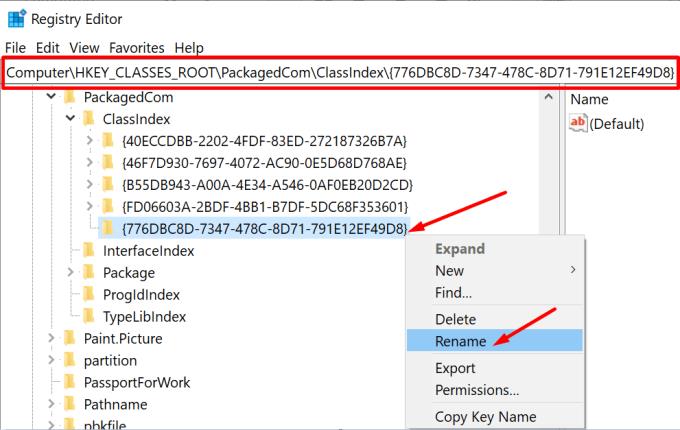
Sada promijenite naziv ključa u -{776DBC8D-7347-478C-8D71-791E12EF49D8}. Primijenite promjene i zatvorite uređivač registra.
Jednostavnim dodavanjem znaka minus ispred naziva ključa, trebali biste moći ukloniti opciju "Dijeli sa Skypeom" iz kontekstnog izbornika File Explorera.
⇒ Važna napomena : Skype će vratiti ključ na zadane postavke svaki put kada instalirate novu verziju aplikacije. Drugim riječima, morat ćete ponoviti ove korake nakon svakog ažuriranja Skypea.
Osim toga, ako želite ukloniti "Dijeli sa Skypeom" iz aplikacije za stolna računala, slijedite korake u nastavku.
Ponovno pokrenite uređivač registra.
Zatim idite na sljedeći ključ:
HKEY_CLASSES_ROOT\*\shell\ShareWithSkype .
Desnom tipkom miša kliknite u desnom oknu, stvorite novi ključ DWORD i nazovite ga ProgrammaticAccessOnly . Ostavite polje s podacima o vrijednosti praznom.
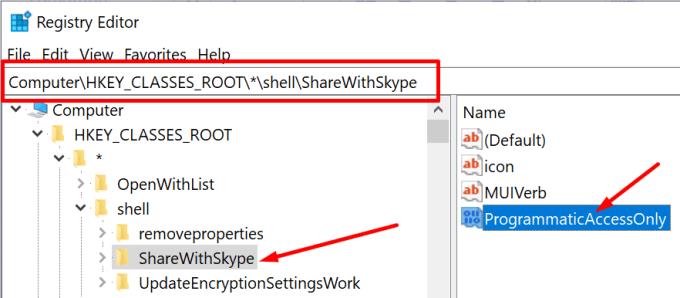
Drugi su korisnici riješili ovaj problem nakon brisanja ključa ShareWithSkype iz registra.
Pokrenite uređivač registra i idite na HKEY_CLASSES_ROOT\*\shell\ShareWithSkype .
Zatim desnom tipkom miša kliknite ključ ShareWithSkype i izbrišite ga.
Ova metoda bi trebala preživjeti Skype ažuriranja i ponovne instalacije.
⇒ Napomena : Neki korisnici će možda morati slijediti drugi put kako bi pronašli ovu opciju. Idite na HKEY_LOCAL_MACHINE\SOFTWARE\Classes\PackagedCom\Package\Microsoft.SkypeApp_15.61.87.0_x86__kzf8qxf38zg5c\Class\{776DBC8D-7347-4718C-E718C-E. Izbrišite DLL stazu.
Alternativno, ako koristite Windows 10 verziju 2004 i noviju, također možete koristiti naredbeni redak da onemogućite Dijeli sa Skypeom.
Pokrenite naredbeni redak s administratorskim pravima i unesite ovu naredbu: REG ADD “HKLM\SOFTWARE\Microsoft\Windows\CurrentVersion\Shell Extensions\Blocked” /v {776DBC8D-7347-478C-8D71-791E12EF49D8}
Pritisnite Enter i ponovno pokrenite File Explorer.
Pokrenite uređivač registra i idite na HKEY_LOCAL_MACHINE\SOFTWARE\Microsoft\Windows\CurrentVersion\Shell Extensions\Blocked .
Zatim desnom tipkom miša kliknite desno okno i odaberite Novo → String value .
Imenujte novi REG_SZ {776DBC8D-7347-478C-8D71-791E12EF49D8} .
Dvaput kliknite na ključ i dodajte Skype u okvir Vrijednost.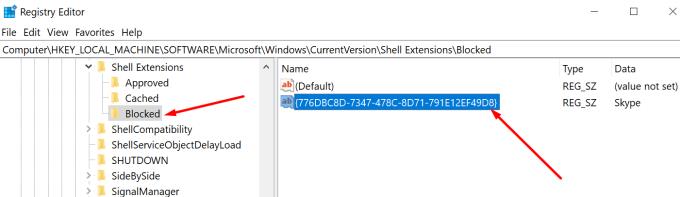
Ponovno pokrenite File Explorer. Ako je opcija još uvijek vidljiva u kontekstnom izborniku, ponovno pokrenite računalo.
Dodavanje ove opcije na popis blokiranih radnji trebalo bi trajno riješiti problem.
Easy Context Menu lagan je program koji vam omogućuje da prilagodite kontekstni izbornik sustava Windows 10. Možete dodati i ukloniti različite opcije, uključujući Dijeli sa Skypeom.
Prvo morate preuzeti Easy Context Menu sa Sorduma.
Zatim pokrenite program i pritisnite Ctrl + X da biste otvorili alat za čišćenje kontekstnog izbornika.
Odaberite redak ShareWithSkype i izbrišite ga.
Ako zapravo ne koristite Skype i oslanjate se na druge alate za razmjenu trenutnih poruka i videosastanke, možete jednostavno deinstalirati aplikaciju. Pokrenite Upravljačku ploču , odaberite Deinstaliraj program , kliknite na Skype, a zatim pritisnite gumb Deinstaliraj .
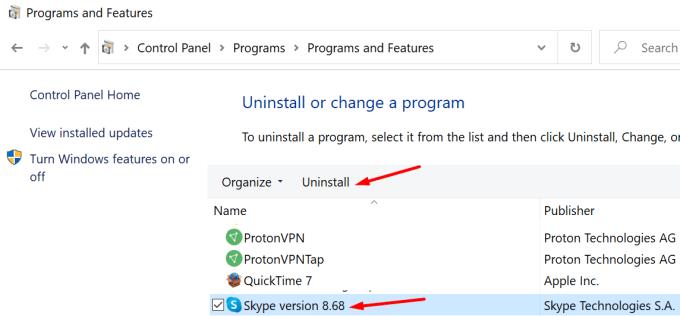
Nakon uklanjanja aplikacije Skype, opcija Dijeli sa Skypeom također će nestati iz kontekstnog izbornika.
Ako Skype ne koristite prečesto, najbrži način za uklanjanje opcije kontekstnog izbornika Dijeli sa Skypeom jest deinstaliranje aplikacije. Ali ako želite zadržati aplikaciju i ukloniti samo opciju s izbornika, morat ćete podesiti svoj registar.
Zaista smo znatiželjni da saznamo koje je od gore navedenih rješenja radilo za vas. Obavijestite nas u komentarima ispod.
Saznajte kako lako i brzo uključiti tamni način rada za Skype na vašem Windows 11 računalu u manje od jedne minute.
U novim verzijama Skypea možete dohvatiti svoje stare razgovore iz oblaka pomoću opcije Izvoz.
Zašto odabrati Slack, a ne Skype? Slack osigurava manje komunikacijskih ometanja u vašem timskom prostoru i omogućuje vam pristup pravim informacijama na vrijeme.
U slučaju da tražite web kameru za korištenje na vašem računalu, možete koristiti Xbox Kinect kao web kameru u sustavu Windows 10. Nakon što svoju Kinect učinite web kamerom u sustavu Windows
Zamagljivanje pozadine Skypea tijekom videopoziva ključno je za održavanje poslovne slike. Evo kako to učiniti.
Ako je vaša veza nestabilna ili su vaše instalacijske datoteke sustava Office oštećene, nećete moći dijeliti svoj zaslon na Skypeu.
Skype koji se neprestano prekida i ponovno povezuje znači da vaša mrežna veza nije stabilna ili da nemate dovoljno propusnosti.
Brzo stvorite Skype anketu kako biste prekinuli svaku raspravu. Pogledajte kako ih je lako stvoriti.
Da biste isključili automatsko ispravljanje na Skypeu za mobilne uređaje, morate onemogućiti tu značajku na svom Android uređaju.
Ako se Skype za tvrtke ne uspije povezati s Exchange web-uslugama, aplikacija vas može stalno tražiti da unesete svoje vjerodajnice.
Jedna od najboljih funkcija Skypea je mogućnost dijeljenja zaslona tijekom poziva. I to je nevjerojatno jednostavno, a evo kako. Prvo, morate biti na pozivu
U ovom vodiču će vam pokazati kako možete razgovarati sa Skypeom u Office Onlineu
Zastarjele verzije Skypea ili oštećeni podaci aplikacije Skype mogu natjerati aplikaciju da vas stalno odjavljuje. Ažurirajte aplikaciju da biste riješili problem.
Ako se Skype videozapisi pojavljuju crno-bijeli na vašem računalu, provjerite postavke web kamere i Skypea. Zatim ažurirajte aplikaciju.
Dok prakticiramo socijalno distanciranje i rad na daljinu, teško je odlučiti jeste li odjeveni kako treba za opušten video razgovor s prijateljima ili za video konferenciju s kolegom...
Uz neviđeno zaključavanje koje je obavilo ulice tišinom, aplikacije za videopozive i konferencije su potreba sata. Od pouzdanih stalnih izvođača kao što su WhatsApp i Skype do novonastalih…
Mnogi korisnici Skypea koji nisu primili nikakve zahtjeve za kontakt na desktop aplikaciji, zapravo su pronašli obavijesti na Skypeu za mobilne uređaje.
Taj crveni uskličnik koji vidite u prozoru za chat označava da Skype nije mogao isporučiti vaše poruke. To je obično zbog problema s internetom.
Ako se pokušavate prijaviti u Skype za tvrtke, ali dobivate pogrešku koja kaže da adresa nije važeća, ovaj vodič je za vas.
Ako Skype automatski odgovara na pozive korisnika, onemogućite opciju automatskog odgovora na poziv i ažurirajte aplikaciju.
Frustrirani ste beskrajnom petljom ključa za oporavak BitLockera u sustavu Windows 11? Otkrijte detaljna rješenja kako biste ponovno dobili pristup šifriranom disku bez gubitka podataka. Brza i pouzdana rješenja za nesmetan oporavak.
Imate problema s nedostajućim uređivačem grupnih pravila u sustavu Windows 11 Home? Otkrijte provjerena, detaljna rješenja kako biste jednostavno omogućili gpedit.msc i ponovno preuzeli kontrolu nad postavkama sustava bez nadogradnje izdanja.
Mučite se s frustrirajućom greškom "Ethernet kabel nije priključen" u sustavu Windows 11? Otkrijte provjerene korake za rješavanje problema kako biste brzo vratili internetsku vezu. Od osnovnih provjera do naprednih rješenja, vratite se na mrežu bez muke.
Mučite se s frustrirajućom pogreškom DPC Watchdog Violation u sustavu Windows 11? Otkrijte provjerena, detaljna rješenja kako biste brzo riješili ovaj BSOD problem i ponovno omogućili nesmetan rad računala. Ažurirano s najnovijim savjetima za rješavanje problema.
Frustrirani ste što se vaša pozadina u sustavu Windows 11 vraća na zadane postavke? Istražite glavne razloge zašto se to događa i pronađite provjerena rješenja kako biste zadržali svoju personaliziranu pozadinu. Recite zbogom zadanim postavkama i pozdravite trajnu prilagodbu!
Imate problema s funkcijom "drag and drop" u sustavu Windows 11 koja ne radi? Otkrijte provjerena rješenja za besprijekorno upravljanje datotekama. Od jednostavnih podešavanja do naprednih rješenja, vratite svoje računalo u normalu već danas.
Imate problema s mutnim ili nevidljivim fontovima u Google Chromeu na Windowsima 11? Otkrijte provjerene korake za rješavanje problema kako biste vratili oštru vidljivost teksta i poboljšali svoje iskustvo pregledavanja.
Imate problema s greškama u konfiguraciji stranične datoteke u sustavu Windows 11? Otkrijte provjerene korake za rješavanje problema, optimizaciju virtualne memorije i vraćanje nesmetanih performansi računala. Jednostavna rješenja za početnike i profesionalce.
Mučite se s time da se brojač FPS-a u Game Baru ne prikazuje u 2026. godini? Otkrijte provjerena rješenja za vraćanje praćenja performansi u igri na Windowsima. Korak-po-korak rješenja za besprijekorno igranje.
Imate problema s izvršnim programom antimalware servisa koji zauzima CPU u sustavu Windows 11? Otkrijte provjerene korake za rješavanje problema kako biste riješili veliku upotrebu resursa, poboljšali performanse i održali sigurnost sustava bez muke.


























